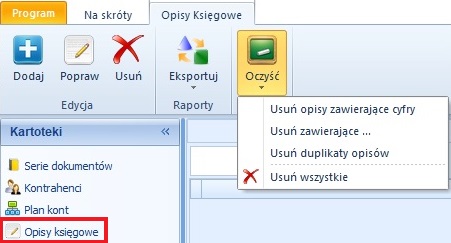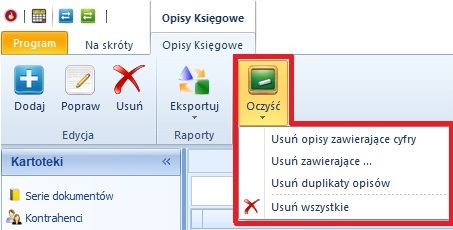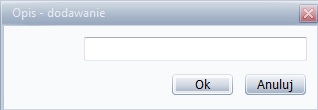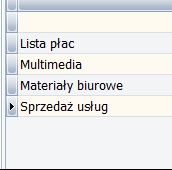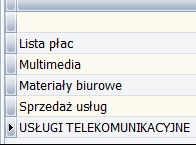Opisy księgowe: Różnice pomiędzy wersjami
(Utworzono nową stronę "Opisy księgowe dokumentów wykorzystywane są w wielu miejscach programu. Zwykle są to podobne frazy, które zamiast wpisywać za każdym razem z osobna można - dzięki temu słownikowi - wybrać z rozwijalnej listy. Jest to słownik dynamiczny, co powoduje, że każdy nowo wprowadzony opis, zostaje automatycznie dodany do słownika. Słownik opisów księgowych znajduje się w module KARTOTEKI i jest dostępny w Menu po lewej stronie jako zakładka OPISY KSI…") |
Nie podano opisu zmian |
||
| Linia 29: | Linia 29: | ||
'''Dodatkowe numery lub referencje zamieszczaj w opisie dekretu.''' | '''Dodatkowe numery lub referencje zamieszczaj w opisie dekretu.''' | ||
<big>'''Dodawanie opisów księgowych'''</big> | |||
Dodawanie opisów księgowych może odbywać się w programie na dwa sposoby. | |||
1. Z poziomu modułu KARTOTEKI - należy wybrać moduł Kartoteki, a następnie zakładkę Opisy Księgowe w lewym Menu programu. | |||
Do dodania nowego opisu księgowego służy przycisk DODAJ z górnego Menu. Po jego użyciu otworzy się Nam okno: | |||
[[Plik:Dodawanie opisów księgowych 1.jpg|brak]] | |||
W puste pole należy wpisać OPIS KSIĘGOWY, który chcemy dodać np: Sprzedaż Usług i nacisnąć przycisk OK w celu zapisania opisu księgowego. | |||
Zapisany przez Nas opis doda się do listy opisów księgowych. | |||
[[Plik:Dodawanie opisów księgowych 2.jpg|brak]] | |||
Przycisk ANULUJ, służy do zamknięcia okna dodawania opisu księgowego bez jego zapisania. | |||
2. Z poziomu wprowadzanego dokumentu księgowego - w module Księga po wejściu do Bufora zapisów z górnego Menu wybieramy przycisk DODAJ celem wprowadzenia nowego dokumentu | |||
[[Plik:Dodawanie opisów księgowych 3.jpg|brak]] | |||
Aby dodać opis do listy opisów księgowych należy po uzupełnieniu pola OPIS użyć przycisku " +" znajdującego się po prawej stronie tego pola. Wtedy użyty przez Nas opis automatycznie trafi na listę opisów księgowych. | |||
[[Plik:Dodawanie opisów księgowych 4.jpg|brak]] | |||
Wersja z 08:44, 25 sie 2023
Opisy księgowe dokumentów wykorzystywane są w wielu miejscach programu. Zwykle są to podobne frazy, które zamiast wpisywać za każdym razem z osobna można - dzięki temu słownikowi - wybrać z rozwijalnej listy.
Jest to słownik dynamiczny, co powoduje, że każdy nowo wprowadzony opis, zostaje automatycznie dodany do słownika. Słownik opisów księgowych znajduje się w module KARTOTEKI i jest dostępny w Menu po lewej stronie jako zakładka OPISY KSIĘGOWE.
Z poziomu górnego Menu tego okna możemy dokonać następujących czynności:
- DODAJ - powoduje dodanie opisu księgowego,
- POPRAW - umożliwia edycję znajdujących się już na liście opisów księgowych,
- USUŃ - usuwa zaznaczony na liście opis księgowy,
- EKSPORTUJ - umożliwia eksport listy opisów księgowych do pliku o formatach Excel, HTML, XML, TXT,
- OCZYŚĆ - umożliwia wyczyszczenie listy opisów księgowych w oparciu o wybrane kryteria.
Po wyborze przycisku OCZYŚĆ użytkownik ma możliwość wyczyszczenia listy opisów księgowych według następujących kryteriów:
Możemy usuwać opisy:
- zawierające cyfry,
- zawierające..... - dowolnie wprowadzony znak lub ciąg znaków,
- możemy również usunąć wszystkie opisy.
Wskazówka !!!
Opisy dokumentu powinny zawierać sformułowania ogólne: Wpłata, Przeksięgowanie, Lista Płac itd.
Dodatkowe numery lub referencje zamieszczaj w opisie dekretu.
Dodawanie opisów księgowych
Dodawanie opisów księgowych może odbywać się w programie na dwa sposoby.
1. Z poziomu modułu KARTOTEKI - należy wybrać moduł Kartoteki, a następnie zakładkę Opisy Księgowe w lewym Menu programu. Do dodania nowego opisu księgowego służy przycisk DODAJ z górnego Menu. Po jego użyciu otworzy się Nam okno:
W puste pole należy wpisać OPIS KSIĘGOWY, który chcemy dodać np: Sprzedaż Usług i nacisnąć przycisk OK w celu zapisania opisu księgowego. Zapisany przez Nas opis doda się do listy opisów księgowych.
Przycisk ANULUJ, służy do zamknięcia okna dodawania opisu księgowego bez jego zapisania.
2. Z poziomu wprowadzanego dokumentu księgowego - w module Księga po wejściu do Bufora zapisów z górnego Menu wybieramy przycisk DODAJ celem wprowadzenia nowego dokumentu
Aby dodać opis do listy opisów księgowych należy po uzupełnieniu pola OPIS użyć przycisku " +" znajdującego się po prawej stronie tego pola. Wtedy użyty przez Nas opis automatycznie trafi na listę opisów księgowych.